Consulter des archives
Objectif: Consulter un élément physique ou électronique dans les archives de l’UNIL.
Prérequis:
- être logué avec le profil chercheur (client visionneur) ou des droits plus élevés (producteur)
- avoir complété les informations de « Mon compte » (!indiquer le bon lien !)
- savoir faire une recherche sur OLGAH
Limites: Si vous souhaitez faire une recherche dans les archives protégées d’un service de l’UNIL dont vous ne faites pas partie, une autorisation spéciale doit être demandée à UNIRIS.
Marche à suivre
Consulter un élément physique
1. Faire une recherche OLGAH
2. Sélectionner les éléments physiques que vous souhaitez commander
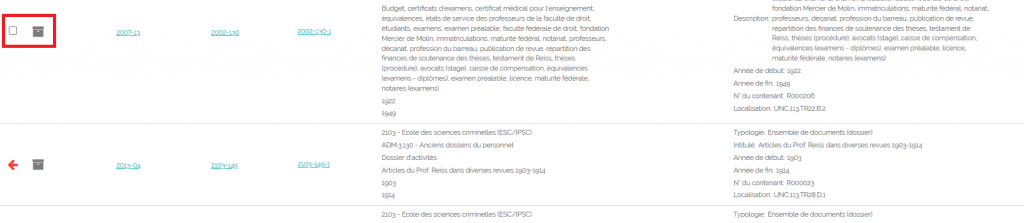
Les commandes sont possibles pour les éléments qui sont précédés d’une case à cocher (encadré rouge).
3. Demander le prêt des éléments sélectionnés
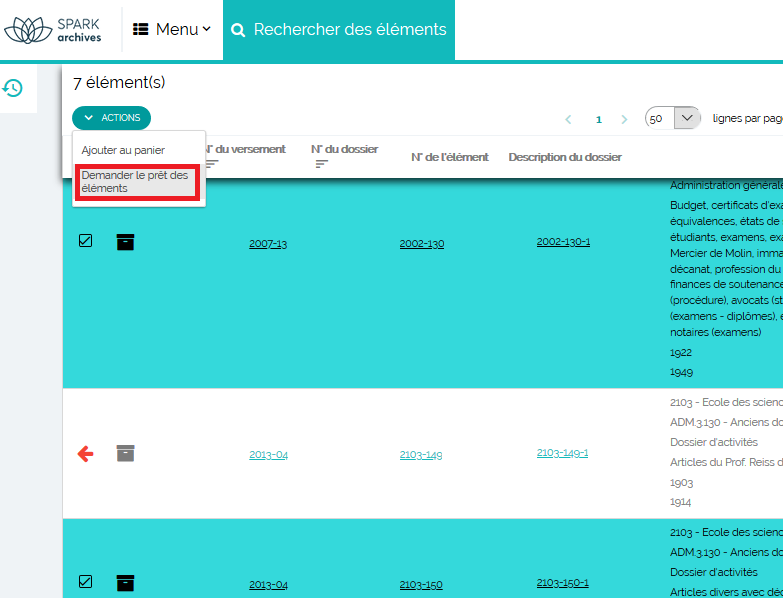
4. Remplir le formulaire de demande
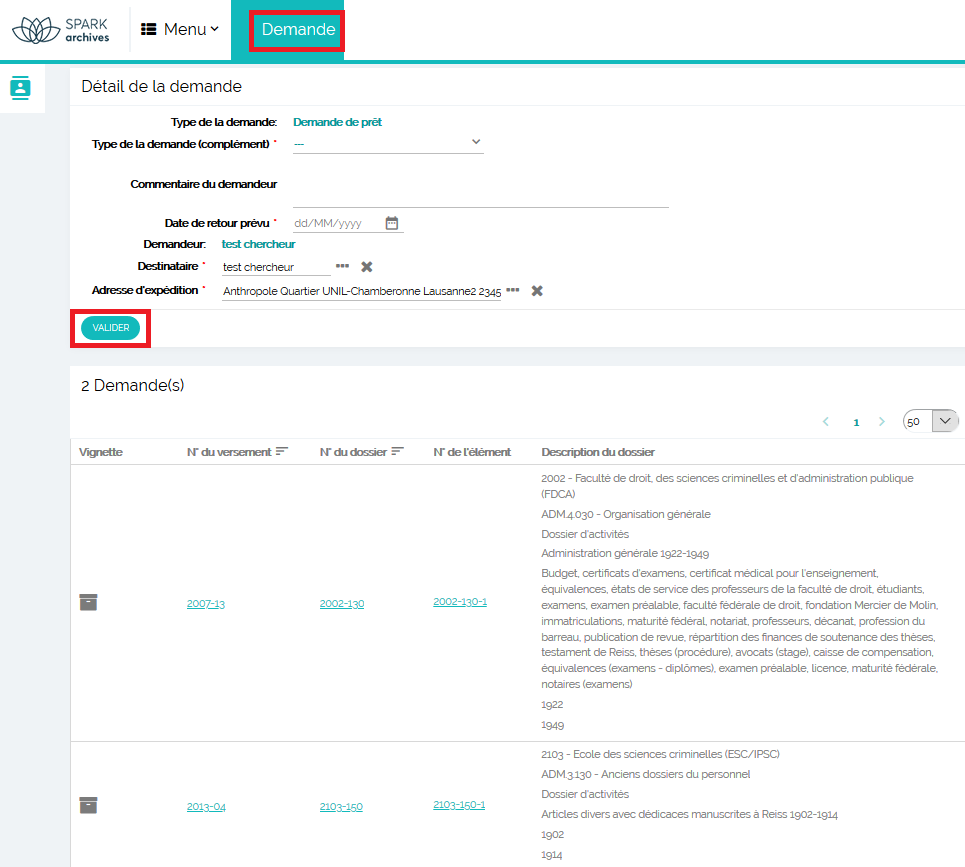
- Type de la demande: cette valeur ne peut pas être modifiée.
- Type de la demande (complément): les modes de consultation possibles sont « envoi de l’original », « envoi d’une copie numérisée » ou « consultation sur site » (la consultation sur place se fait uniquement sur rdv en écrivant à archives@unil.ch).
- Commentaire du demandeur: pour préciser la demande (consultation d’une partie des documents uniquement, par exemple).
- Date de retour prévu: date à sélectionner. D’une manière générale, le prêt est prévu pour 30 jours maximum.
- Demandeur: le nom de la personne authentifiée s’affiche par défaut.
- Destinataire: le nom de la personne authentifiée s’affiche par défaut.
- Adresse d’expédition: cliquer sur les « … ». Dans la fenêtre qui s’ouvre, sélectionner l’une des adresses entrées préalablement dans « mon compte » comme indiqué dans la partie « prérequis » de cet article.
Consulter un élément électronique
En fonction du format du fichier, un élément électronique peut être consulté de deux manières:
- visionner l’élément dans Olgah: les fichiers au format pdf peuvent être visionnés directement dans l’outil. Ils sont repérables par leur vignette de couleur bleue (encadré rouge). Pour visionner l’élément, cliquer sur la vignette. Les fichiers dans d’autres formats ont une vignette grise (encadré vert) et ne peuvent pas être visionnés dans l’outil.

- télécharger l’élément: tous les fichiers peuvent être téléchargés, quel que soit leur format. Pour ce faire, dans la liste des résultats, cliquer sur le N° de l’élément souhaité (encadré orange). Sur la page de détail de l’élément, dérouler le menu « Actions » en haut à droite et cliquer sur « Télécharger ».
Indications complémentaires
Il est également possible, lors de la recherche, de réunir dans le panier les éléments physiques à demander, comme expliqué dans l’article consacré à la recherche.
Pour faire une demande de prêt, il faut alors cliquer sur le panier, la procédure est ensuite identique à celle décrite ici.
Visualiser ses demandes
On peut visualiser ses demandes depuis la page d’accueil (cliquer sur le logo « Spark archives » pour revenir sur cette page):